1. 功能简介
这是一个万能的工作底稿生成工具,可以一键批量生成包含多个子表格的底稿。
2. 下载安装
ExcelEnhancer 官网: 点击查看
3. 操作步骤
3.1. 第1步:获取模板
ExcelEnhancer → 底稿 → 2.获取底稿模板。
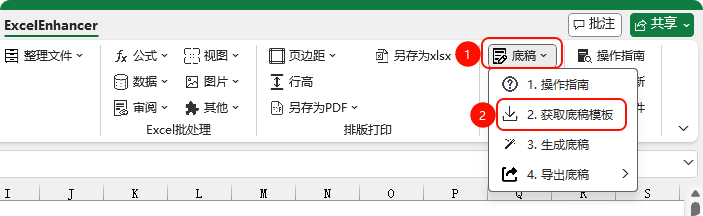
3.2. 第2步:修改模板
3.2.1. 修改《底稿模板》
《底稿模板》工作表(以下简称“模板”),可以被 随意修改 成您想要的样子,可以删除列或新增列、删除行或新增行。
- 修改正文信息;
- 修改子表格表头信息;
- 修改子表格内容区域单元格格式;
- 修改“定位符”,“定位符”表示从指定单元格开始批量生成底稿数据,格式为“
loc$xx”,形如:loc$01、loc$02、……其中,数字(01、02、……)表示对应的《底稿信息01》《底稿信息02》……
3.2.2. 修改《底稿信息xx》
调完底稿模板后,同步修改一下对应的《底稿信息xx》工作表的表头。最终,只要让模板中拟批量生成项目(模板中的子表格)的标题,与对应的《底稿信息xx》中的表头标题一致即可。
您也可以自定义修改或增加其他信息,规则如下:
xx:《底稿信息xx》中的xx为2位数字,代表底稿中的拟批量生成项目数(表格数)。- 自定义信息:可以在“底稿信息xx”字样后面增加自定义的文字信息,格式形如:“底稿信息[xx]_[自定义信息]”,如:《底稿信息01_审定数》、《底稿信息02_明细表》等。
3.2.3. 调整打印格式
视图 → 分页预览 → 页面布局 → …
将模板表切换至“打印预览”状态,调试其打印格式。
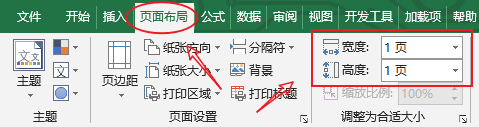
-
纸张方向
- 一般建议选择:纵向
- 但,若底稿内容列较多,可以更改为:横向
-
调整为适合大小
-
宽度:1页
-
高度:
- 若内容不多,建议设置为1页,塞一页方便打印盖章
- 若内容较多,建议设置为多页,并手动调一下分页符
-
3.3. 第3步:填写数据
3.3.1. 填写《底稿ID》
打开底稿模板,在《底稿ID》表中填列数据。

- 标有灰色底纹的列:表头勿动,下填内容!
- 浅蓝色字体的单元格:内有公式,可以向下拖动自动更新值。
- 黑色字体的单元格:可以随意更改内容。
3.3.2. 填写《底稿信息xx》
打开底稿模板,在《底稿信息xx》表中填列数据。
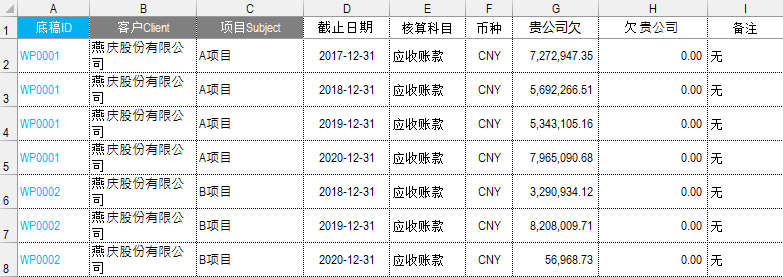
- 标有灰色底纹的列:表头勿动,下填内容!
- 浅蓝色字体的单元格:内有公式,可以向下拖动自动更新值。
- 其他列:可以随意更改(插入列、删除列、修改表头等)。
3.4. 第4步:生成底稿
ExcelEnhancer → 底稿 → 3.生成底稿。
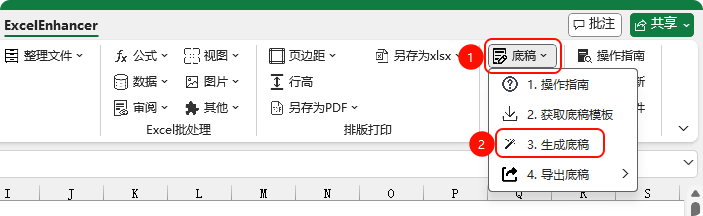
3.5. 第5步:导出底稿(按需)
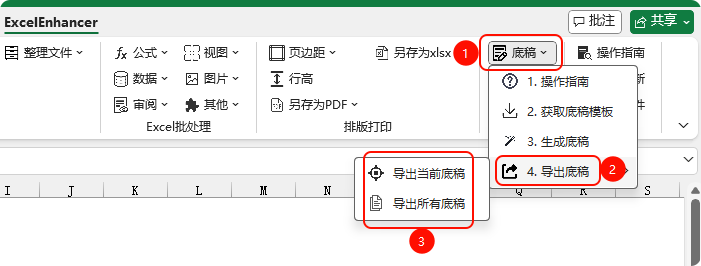
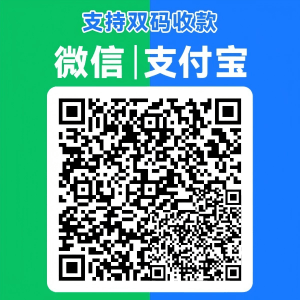
请问毛老师,之前有安装过excelenhancer,怎么更新到最新版本?是卸载后再安装吗?已经忘了什么时候安装的了?
无需卸载,下载最新安装包,按照官网教程安装,会自动覆盖安装到最新版:点击下载
各位谁能共享一下底稿模版,电脑不能上网了
更新到最新版后,按照本文 “说明 3.1” 操作即可获取:点击下载
底稿模板可以共享一下么?
更新到最新版后,按照本文 “说明 3.1” 操作即可获取。
尊敬的毛老师 您好,底稿下载链接已超过访问人数上限,无法获取了
谢谢您的提醒,已更新:点击下载
老师 没更新之前可以正常使用 更新了ExcelEnhancer后,excel不显示加载项是怎么回事儿
按照官网“说明2”的步骤安装:点击查看
重新下载了最新版本安装,excel还是无法显示加载项,没更新之前都是正常没问题的
扫码私聊,远程看看:点击查看